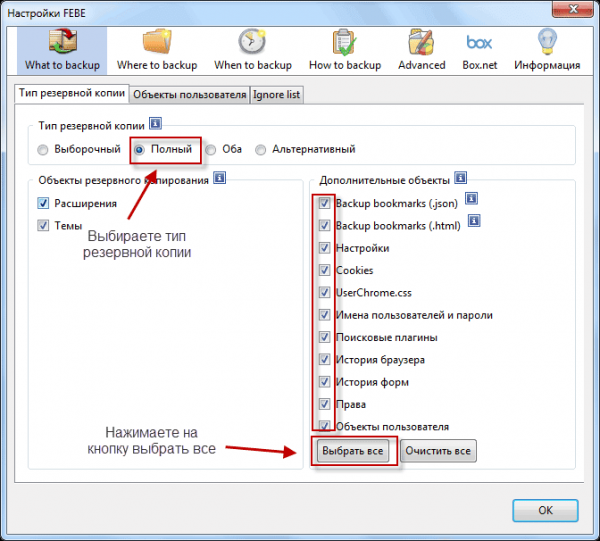Расширение FEBE для сохранения профиля браузера Mozilla Firefox. В профиле браузера Mozilla Firefox хранятся различные настройки браузера: имена пользователей, пароли, закладки, история посещенных страниц, файлы куки, расширения браузера и другие файлы.
Для того, чтобы не потерять свои настройки браузера, в случае каких-нибудь неполадок, или для использования браузера на другом компьютере со всеми своими настройками, периодически необходимо делать резервную копию профиля браузера, для его сохранения или переноса.
Одним из способов сохранения профиля браузера Mozilla Firefox является использование расширения FEBE (Firefox Environment Backup Extension). Это расширение сохраняет полный профиль браузера или только отдельные файлы из состава профиля браузера на ваш выбор.
При использовании браузера Mozilla Firefox можно иметь несколько профилей браузера, каждый со своими настройками. Поэтому необходимо делать резервную копию профиля браузера Firefox — backup его настроек, для того, чтобы существовала возможность восстановить настройки Firefox, в случае необходимости.
Сейчас рассмотрим дополнение FEBE, с помощью которого можно сохранить и восстановить профиль браузера Mozilla Firefox.
Как сохранить настройки Firefox
Для установки дополнения FEBE нужно нажать на кнопку «Firefox», а в меню «Настройки» нажать на кнопку «Дополнения». В окне поиска «Поиск среди расширений» нужно ввести выражение «FEBE». На странице расширения нужно нажать на кнопку «Добавить в Firefox» => «Установить сейчас» => «Перезапустить сейчас».
После установки расширения FEBE можно войти в настройки этого дополнения по пути кнопка «Firefox => «Дополнения» => «Расширения» => «Настройки», или сделать это другим способом, после нажатия на кнопку «Firefox» => «Backup Utilities…» => «FEBE» => «Настройки FEBE». После этого откроется окно «Настройки FEBE.
Во вкладке «What to Backup (Что выбрать для создания резервной копии), в разделе «Тип резервной копии» нужно будет выбрать из предложенных на выбор, тип нужной копии для сохранения: «Выборочный», «Полный», «Оба», «Альтернативный».
При выборе «Выборочного» типа резервной копии, в колонке «Дополнительные объекты» нужно будет отметить выбранные пункты для сохранения резервных копий файлов.
Для полного восстановления профиля браузера Mozilla Firefox со всеми настройками браузера необходимо будет выбрать «Полный» тип резервной копии. В колонке «Дополнительные объекты» нужно поставить флажки напротив всех пунктов, после этого нажать на кнопку «Выбрать все».
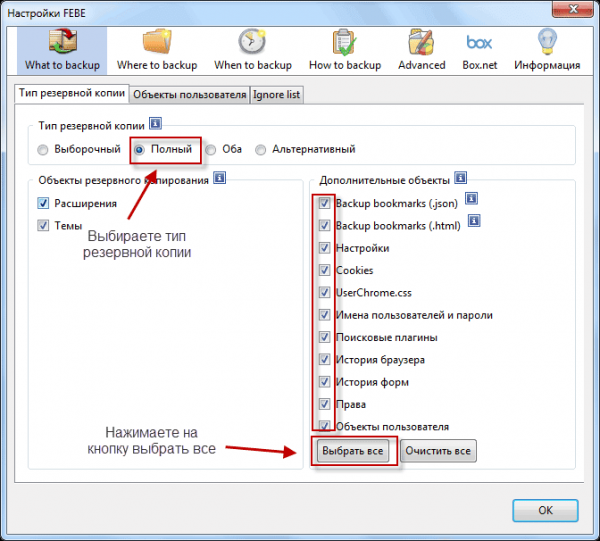
В следующей вкладке «Where to Backup (Где сохранить резервную копию)» нужно выбрать «Каталог назначения» — место, где будет находиться создаваемая расширением резервная копия. Для этого лучше заранее создать папку в том месте жесткого диска, где вам удобнее хранить резервные копии браузера. Затем нужно будет выбрать папку для сохранения резервных копий.
Если жесткий диск разделен на несколько локальных дисков, то резервные копии лучше хранить не на диске «C», а на другом диске. Потому что в случае внезапных неполадок с операционной системой и невозможности ее восстановления, придется делать переустановку операционной системы и при этом все резервные копии будут утеряны. Если резервные копии будут находиться на другом диске, то переустановка операционной системы их не затронет.
Также можно отметить флажком пункт «Добавлять в имя папки время и дату», чтобы по названию папки можно было определить время создания конкретной резервной копии. Если нужно можно поменять Максимальное количество резервных копий в каталоге назначения.
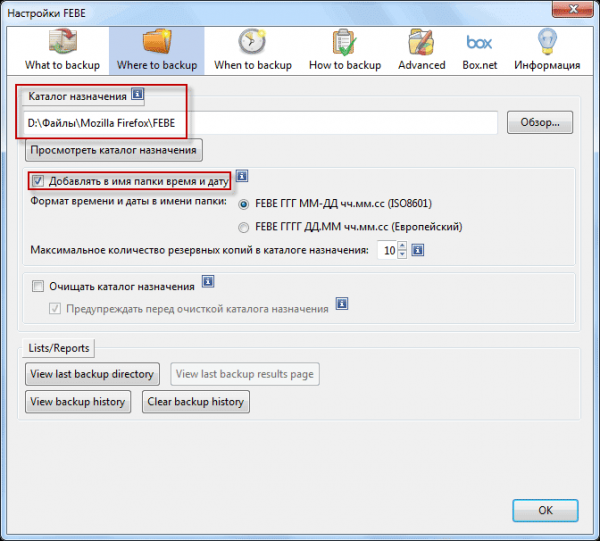
В следующей вкладке «When to Backup (Когда сделать резервную копию)» в «Планировщике» вы можете выбрать нужный период и время для автоматического создания резервных копий. Можно также создавать резервную копию при запуске или закрытии браузера. Резервные копии можно создавать и вручную.
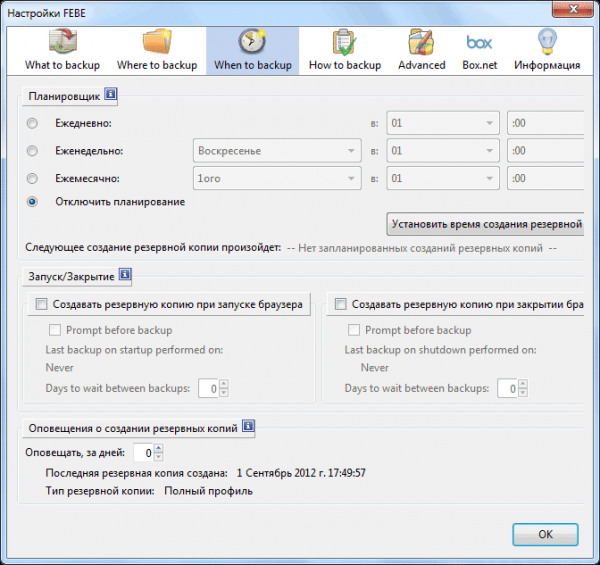
Следующие две вкладки содержат настройки дополнения. В этих вкладках можно ничего не менять.
Во вкладке «Box.net» вы можете «Включить загрузку на box.net» созданных резервных копий. Для этого вначале нужно зарегистрироваться в этом облачном хранилище, чтобы у вас была возможность загружать созданные резервные копии в хранилище Box.net.
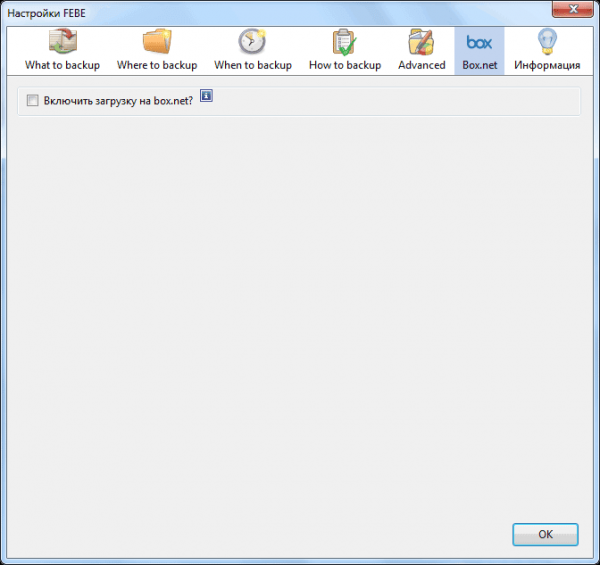
Для создания полной резервной копии нужно нажать на кнопку «Firefox» => «Backup Utilities…» => «FEBE» => «Создать резервную копию».
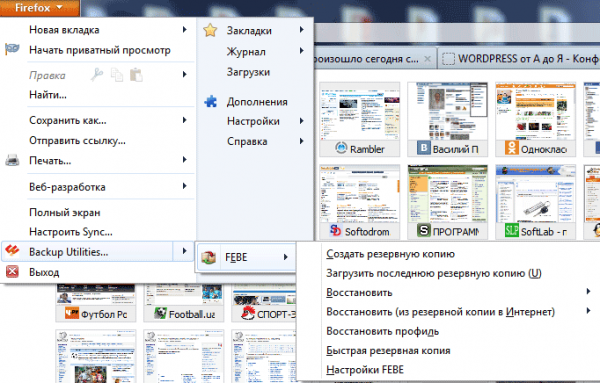
Расширение FEBE начинает создание резервной копии и о завершении ее создания оповещает звуковым сигналом. Звуковой сигнал можно отключить в настройках дополнения, если он вас раздражает. Открывается новое окно браузера, где можно ознакомиться с результатом работы этого дополнения по созданию резервной копии.
Как восстановить настройки Firefox
Для восстановления полной резервной копии нужно нажать на кнопку «Firefox» => «Backup Utilities…» => «FEBE» => «Восстановить профиль». В окне «Восстановить профиль» будет показан текущий профиль браузера. В только установленном браузере у профиля будет имя «default», а в давно работающем браузере может примерно такое имя — «wlsx1lfw.default».
На изображении имя профиля «1234», так как я так назвал новый профиль при восстановлении профиля, после удаления браузера и затем новой установки браузера. При работающем браузере дополнение FEBE не сможет восстановить существующий активный профиль, так как при этом будут заблокированы некоторые файлы.
Необходимо будет создать еще один профиль для процесса восстановления профиля браузера Mozilla Firefox. Для этого нужно нажать на кнопку «Create new profile (Создать новый профиль)».
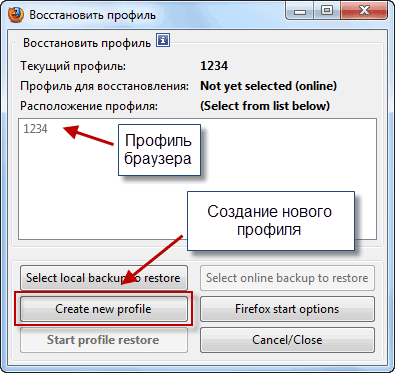
В поле «Enter new profile name (Введите имя нового профиля)» я ввел название профиля — «new profile». Далее нужно нажать на кнопку «Create (Создать)».
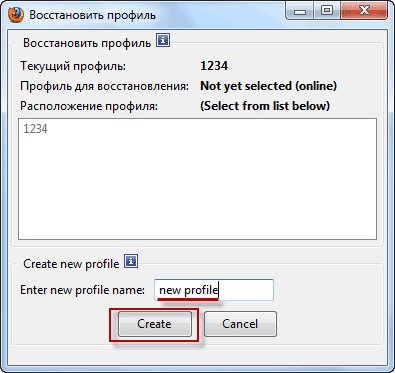
В поле профилей появился новый профиль — «new profile». Затем нужно нажать на кнопку «Select local backup to restore (Выберите резервную копию для восстановления», а потом в окне Проводника выбрать папку с резервной копией.
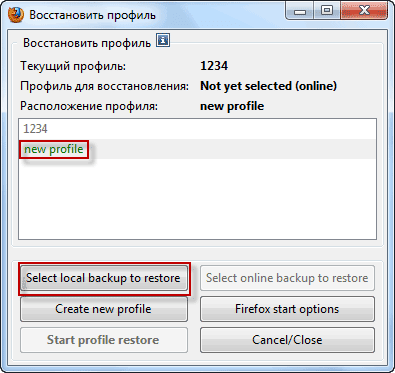
В имени папки с резервной копией будет дата создания резервной копии. После открытия выбранной папки, нужно выделить файл с расширением «.fbu», а потом нажать на кнопку «Открыть».
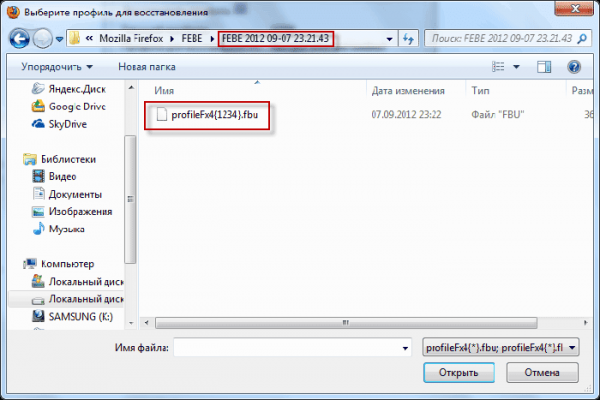
В окне «Восстановить профиль» нужно нажать на кнопку «Start profile restore (Запустить восстановление профиля)».
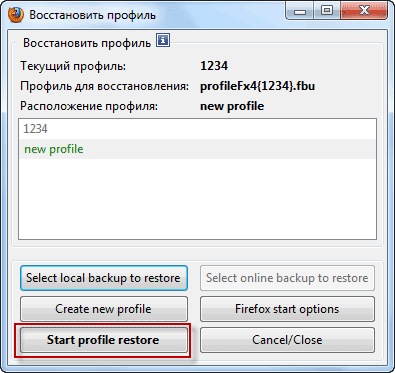
В появившемся сообщении нужно нажать на кнопку «ОК» для начала запуска восстановления профиля браузера.
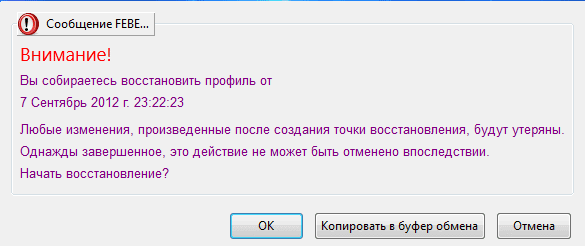
После этого начинается восстановление профиля браузера Mozilla Firefox. После завершения восстановления профиля расширение FEBE проинформирует об этом. В окне «Восстановить профиль» необходимо будет нажать на кнопку «Firefox start options (Настройки запуска Firefox)».
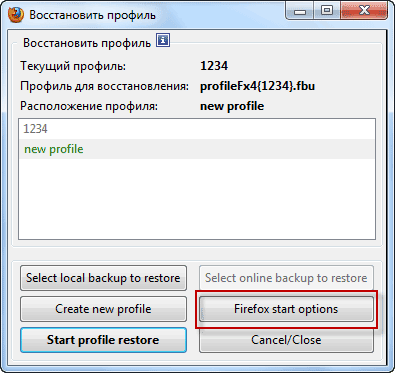
Вам также может быть интересно:
- MozBackup — как сохранить и восстановить настройки Firefox
- Как перенести настройки Mozilla Firefox
Далее нужно выбрать из предложенных расширением в «Firefox start options (Настройки запуска Firefox)», настройки для запуска браузера Mozilla Firefox.
- «Use newly restored or currently selected profile (Использовать недавно восстановленный или выбранный профиль)» — в этом случае произойдет запуск браузера из восстановленного, или выбранного профиля.
- «Use profile manager (Использовать менеджер профилей)» — в этом случае откроется окно менеджера профилей, и вы выберите в каком профиле запустить браузер.
- «Start Firefox the way it did before (Запуск Firefox с предыдущим профилем)» — произойдет запуск браузера с активным сейчас профилем, который существует сейчас, до восстановления.
После выбора настроек запуска браузера Мазила Файрфокс нужно нажать на кнопку «ОК».
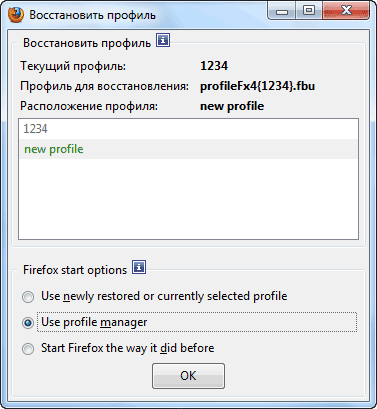
Выводы статьи
При использовании расширения FEBE можно сохранить профиль браузера, создавая для этого резервную копию для того, чтобы всегда была возможность быстро восстановить профиль браузера Mozilla Firefox.
Посмотрите видео об использовании дополнения FEBE. В этом видео я сделал полную резервную копию своего профиля, потом удалил браузер Mozilla Firefox со своего компьютера, затем заново его установил и сделал восстановление своего профиля с помощью расширения FEBE. В итоге, вновь установленный браузер Firefox стал работать со всеми моими прежними настройками.
FEBE — сохранение и восстановление профиля Mozilla Firefox (видео)